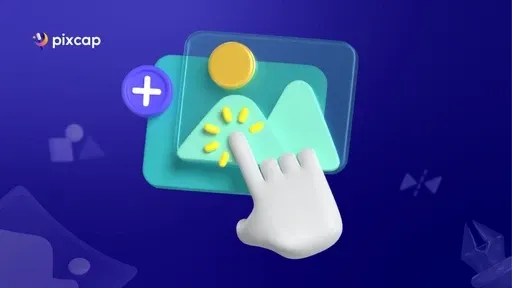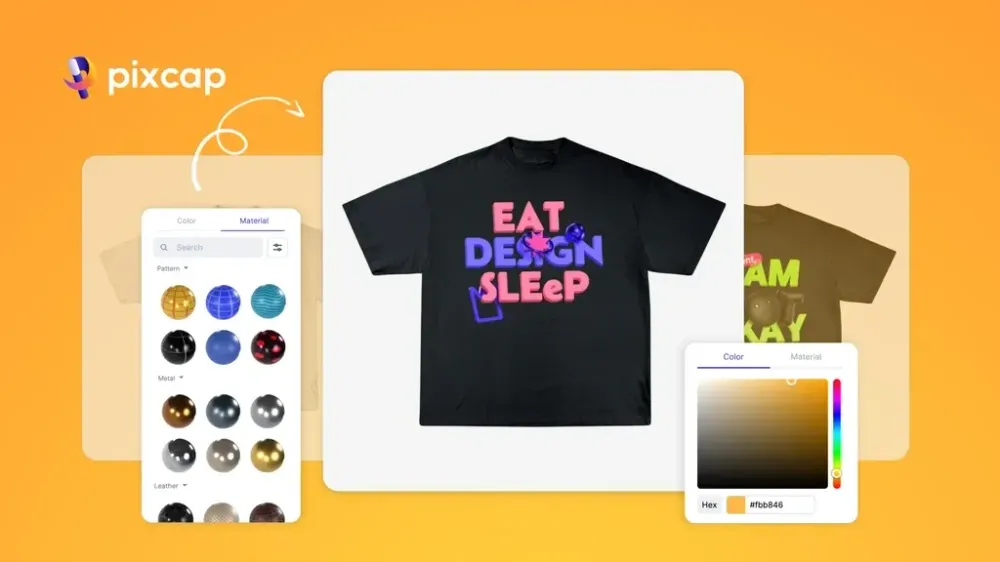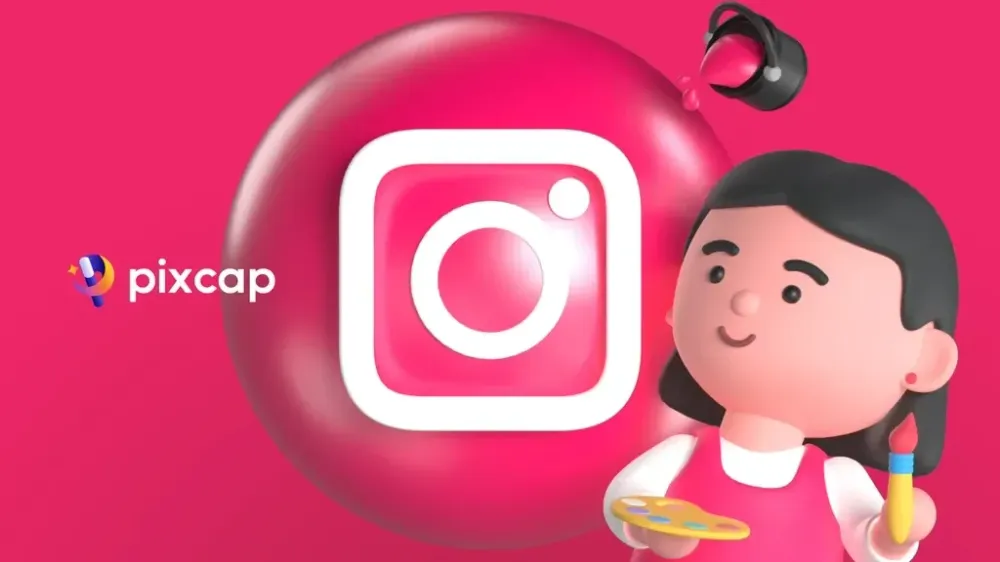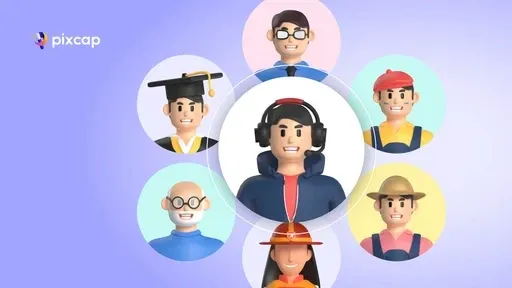3Dイラストと実際の画像を組み合わせることで、プロジェクトをより魅力的で視覚的にアピールすることができます。
Pixcapは、ソーシャルメディアの投稿、チラシ、ウェブバナーなど、あらゆる種類のデザインを作成できる素晴らしい3Dグラフィックデザインツールです。アートワークに要素をドラッグ&ドロップするだけで、ユニークでダイナミックなコンポジションを作成できます。
Pixcap では、デザインに写真を簡単に追加することもできます。この記事では、画像をアップロードして、Pixcapのクリエイティブな3Dイラストとミックスする方法など、Pixcapに写真を追加する手順を説明します。
Pixcapに画像をアップロードする
Pixcap で新しいプロジェクトを作成するには、[Explore] ページから [+ New Project] アイコンをクリックします。キャンバスの準備ができたら、以下の手順に従って画像をアップロードし、デザインに追加します:
画面上部の「画像」ボタンをクリックし、パソコンからアップロードしたい画像を選択します。または、指定のエリアにドラッグ&ドロップしてください。

アップロード後、作業したい画像をクリックして選択します。
デザインに合わせて画像の移動、サイズ変更、回転が簡単にできるようになりました。
アップロード画像の編集
設定 "タブでは、スライダーをドラッグするか、特定の数値を入力するだけで、画像の不透明度を調整できます。
影を受け取る」オプションがあり、画像に影を表示するか隠すかを切り替えることができます。これにより、よりリアルでダイナミックなデザインに仕上げることができます。
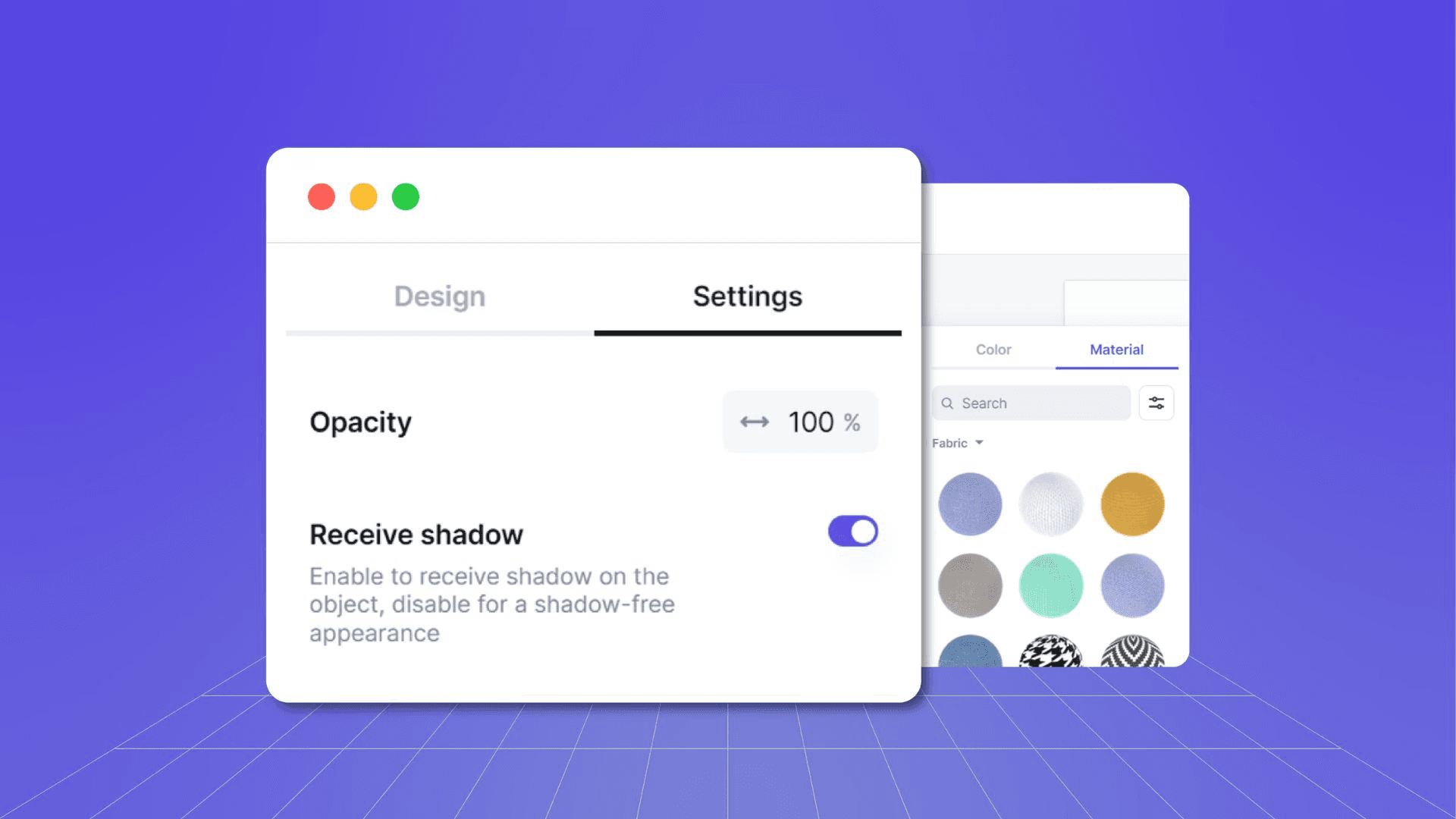
3Dイラストのミックス&マッチ
Pixcap には、アップロードした画像と組み合わせて使用できるさまざまな 3D モデルや要素が用意されています。これにより、目立つユニークなデザインを作成し、視聴者の注目を集めることができます。
アイデアがない?問題ありません!デザイン済みのテンプレートが多数あり、簡単にカスタマイズして自分の画像を追加することができます。
では、このテンプレートを使って商品広告を作ってみよう。
テンプレートを開いたら、「画像」ボタンをクリックし、ご希望の画像をアップロードしてください。
変形ツールを使って、テンプレート上の画像のサイズと位置を調整します。
また、テキストを追加したり、色や素材を変更したり、テンプレートのその他の要素を調整して、自分だけのテンプレートにすることもできます。
Pixcapで作成されたデザインの例をいくつかご紹介します:
携帯電話製品の広告

フィットネス・プログラムを宣伝するソーシャルメディアへの投稿
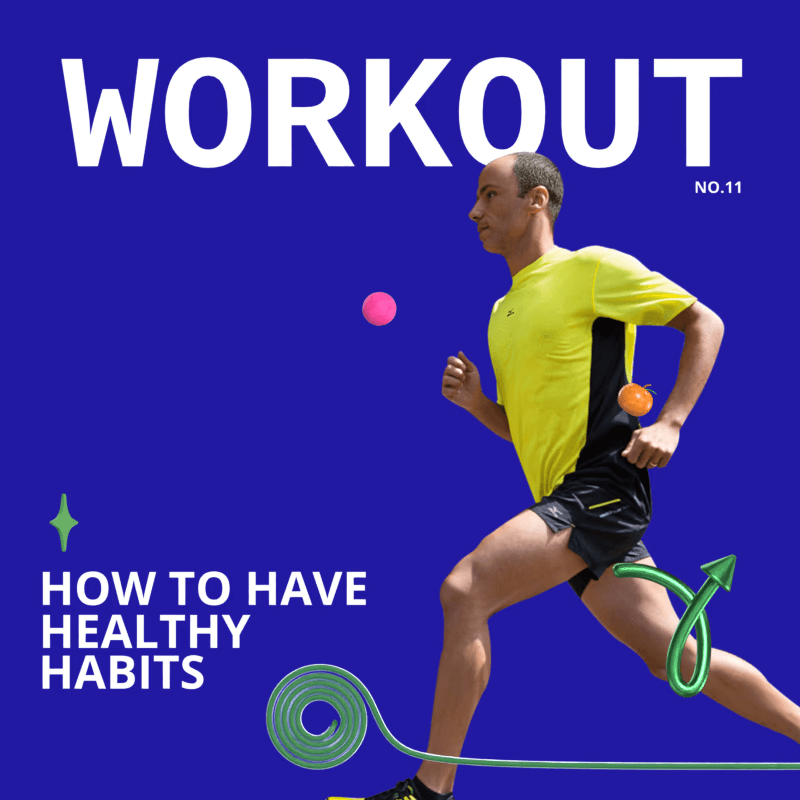
3Dデザインが簡単に
3D要素をデザインに取り入れることで、ソーシャルメディアへの投稿、広告、ウェブデザイン、その他あらゆるプロジェクトに新たな創造性とエンゲージメントを加えることができます。
10,000以上の3Dアセットから、特定のニーズに合ったものを選択できます。そして一番の魅力は?当社の3Dモデルはすべて完全にカスタマイズ可能です。これらのモデルを自分のイメージと簡単に組み合わせて、本当にユニークで人目を引くデザインを作ることができます。